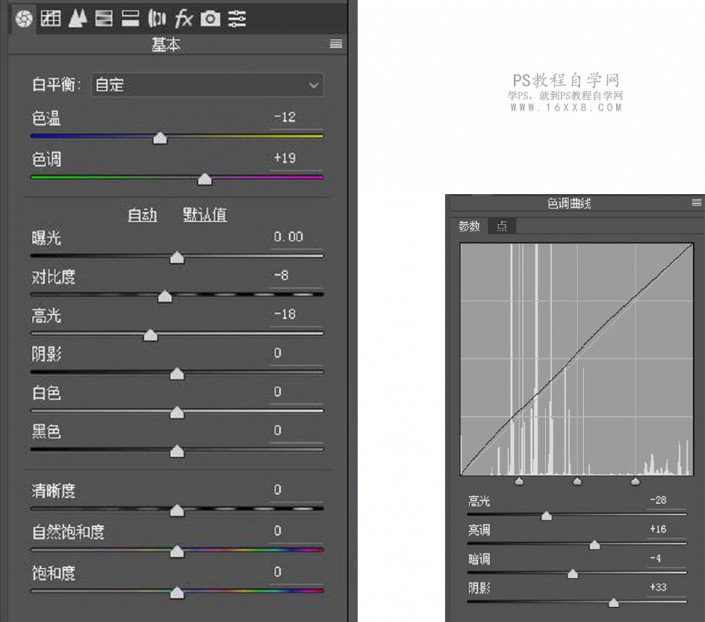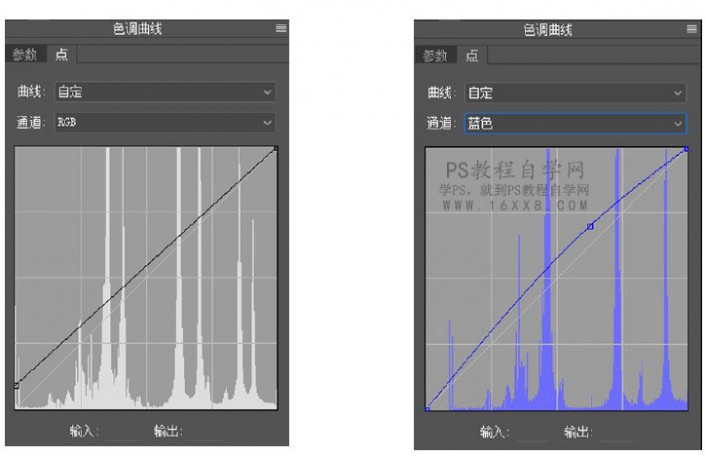电影色,暗调电影感调色教程
来源:www.16xx8.com
作者:北国慧鸟_
学习:7134人次
本篇人像调色教程主要是教大家如何简单粗暴修出电影画面感~方法简单,适合人像自拍照片后期处理,喜欢这个色调的同学一起来学习一下吧。
先来看看效果对比:
出镜:@艾璐璐呀
先了两张不同色调的图,作为本次教程的样片,方便大家的需求。
练习素材:https://pan.baidu.com/s/1-_lfNOZS4ZjEEFm_FaX6Jg 提取码:7efl
首先把照片裁剪为16:9

打开Camera Raw滤镜进行调色。快捷键:SHIFT+CTRL+A
色温-12,色调+19,降曝光,减对比和高光,调整曲线参数制作暗调氛围。
曲线微调,最后锐化加颗粒,就完成了,简单且粗暴。
学习 · 提示
相关教程
关注大神微博加入>>
网友求助,请回答!